Möchten Sie Ihr Booq POS mit Apicbase synchronisieren und erstaunliche Einblicke in Ihre Verkaufsdaten und Kosten erhalten und Ihre Lagerbestände automatisch abziehen? Dieser Artikel zeigt Ihnen wie.
Für die Einrichtung der POS-Verbindung mit Booq benötigen Sie die folgenden Client-Anmeldedaten:
- Kunden-ID
- Klicken Sie auf das Zahnrad der Einstellungen und wählen Sie "Ausgangseinstellungen".
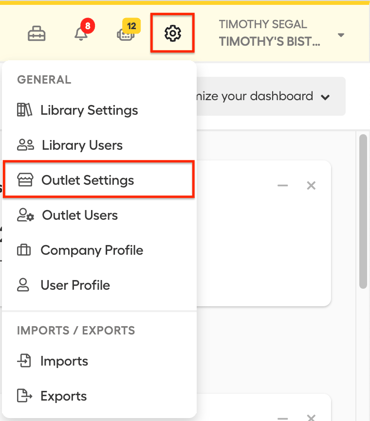
- Klicken Sie auf "Ausgangseinstellungen bearbeiten" für den Ausgang, an den Sie das Booq POS anschließen möchten.
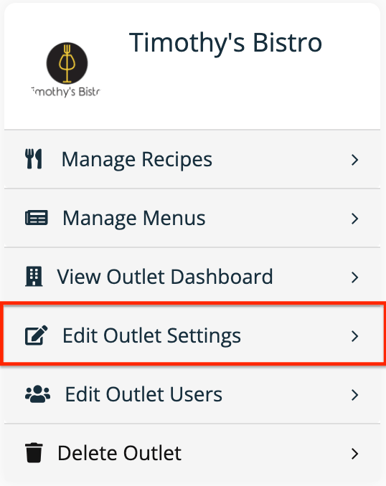
- Gehen Sie auf die Registerkarte "Integrationen" und wählen Sie Booq als ePOS-Anbieter aus.
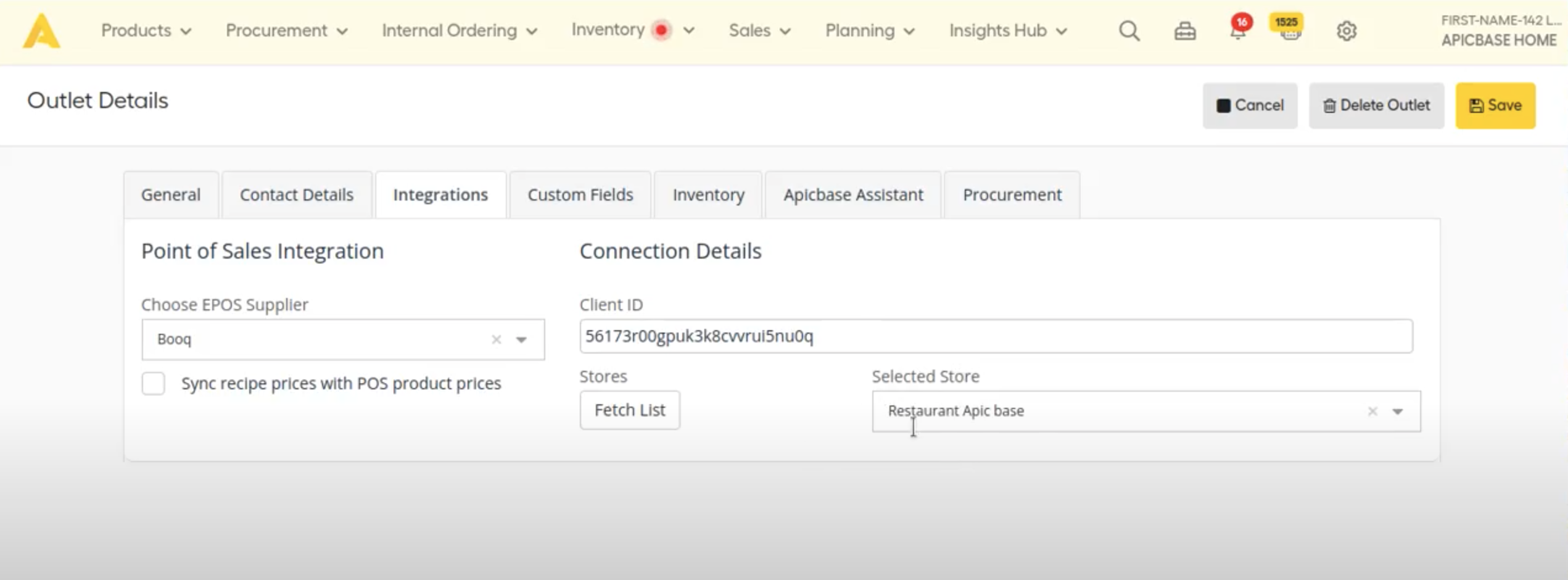
- Geben Sie die "Kunden-ID" ein.
- Klicken Sie auf "Liste abrufen" und wählen Sie dann Ihr Geschäft aus.
- Klicken Sie auf "Speichern".
Die Verbindung Ihres POS mit Apicbase ist der erste Schritt, den Sie tun müssen. Sie müssen noch die PLUs mit den entsprechenden Zutaten und Rezepten verknüpfen.
Das Aktivieren des Kontrollkästchens "Preise synchronisieren" hat keine Auswirkungen. Wir erhalten keine Preisinformationen von Booq POSes und können sie daher nicht mit Apicbase synchronisieren.
